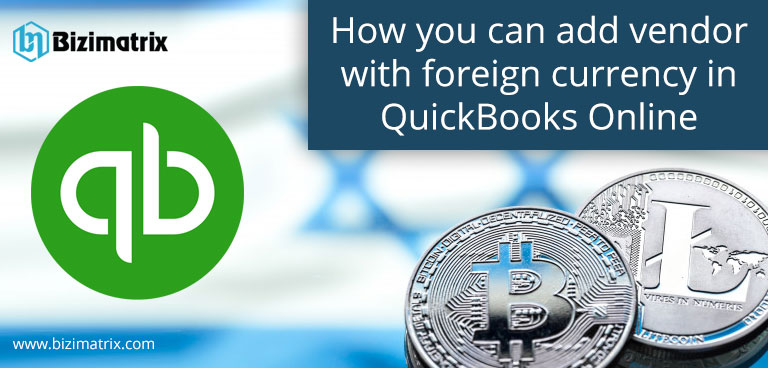
Зміст

Дізнайтеся, як додати постачальника з іноземною валютою в програмне забезпечення QuickBooks Online Essentials, Plus або Advanced. Якщо постачальник використовує валюту, яка відрізняється від вашого типу валюти.
Якщо ви ввімкнули функцію мультивалютності, ви можете додати постачальника до QuickBooks і вибрати його валюту з його облікового запису. Це дозволить вам записувати транзакції в тій самій валюті, якою ви платите своїм постачальникам.
Дії для додавання постачальника з іноземною валютою
Подивіться на наведені нижче кроки, щоб дізнатися, як додати постачальника з його валютою:
- Перейдіть у меню ліворуч, натисніть опцію «Витрати».
- Тепер виберіть постачальників, після цього перейдіть до нового постачальника.
- Заповніть назву свого постачальника та інші дані.
- У спадному меню Я плачу цьому постачальнику, виберіть валюту, яку ви використовуєте для оплати своєму постачальнику.
- Закінчивши, натисніть кнопку «Зберегти».
Якщо вам потрібно змінити валюту для наявного постачальника
Коли ви додаєте будь-якого постачальника та записуєте транзакції з вашим постачальником, ви не зможете змінити валюту в його обліковому записі. Але у випадку, якщо вам доведеться записати нові транзакції з вашим постачальником у його валюті, ви можете виконати наступні кроки:
- По-перше, вам потрібно буде зробити наявний профіль постачальника неактивним. Усі ваші минулі транзакції з вашим постачальником залишаються в самому QuickBooks онлайн.
- Ви можете виконати наведені вище кроки, щоб знову додати свого постачальника та вибрати валюту, якою ви платите своєму постачальнику.
З цього моменту всі нові транзакції, які ви записуєте з вашим постачальником, будуть у свою валюту.
Щоразу, коли ви створюєте транзакцію для будь-якого іноземного постачальника, QuickBooks не може редагувати свою валюту прямо зараз. Ми настійно рекомендуємо зробити цього постачальника неактивним. Після цього ви можете знову додати свого постачальника, щоб мати можливість призначити його точну валюту. Таким чином ви можете легко ввести транзакцію для всіх своїх постачальників. Це допоможе вам переконатися, що їхні баланси точні в QuickBooks Online
Висновок
Переконайтеся, що валюта вашого постачальника та кредиторська заборгованість мають бути однаковими. В іншому випадку ви отримуватимете повідомлення про помилку щоразу, коли отримуватимете товари від свого постачальника. Оскільки валюта постачальника та рахунок кредиторської заборгованості мають бути однаковими, виберіть відповідний рахунок кредиторської заборгованості для валюти вашого постачальника. Ви можете призначати валюти для різних рахунків, наприклад «Дебіторська заборгованість», «Кредиторська заборгованість», «Банк» тощо.
Також під час створення операцій в іноземній валюті обов’язково використовуйте доданий вами валютний рахунок. . Для будь-яких рахунків-фактур, доступних для наявних клієнтів, які використовують вашу національну валюту, ми не пропонуємо використовувати новий обліковий запис для отримання платежів за цим рахунком-фактурою. Ви навіть можете використати версію клієнта у вашій домашній валюті, щоб завершити транзакцію.


